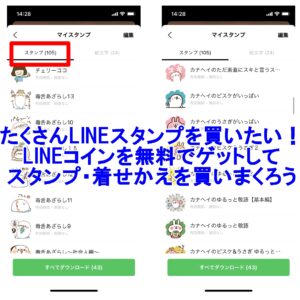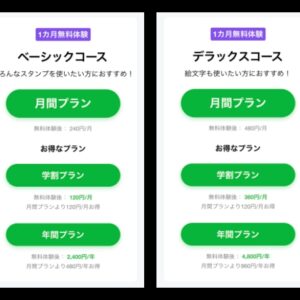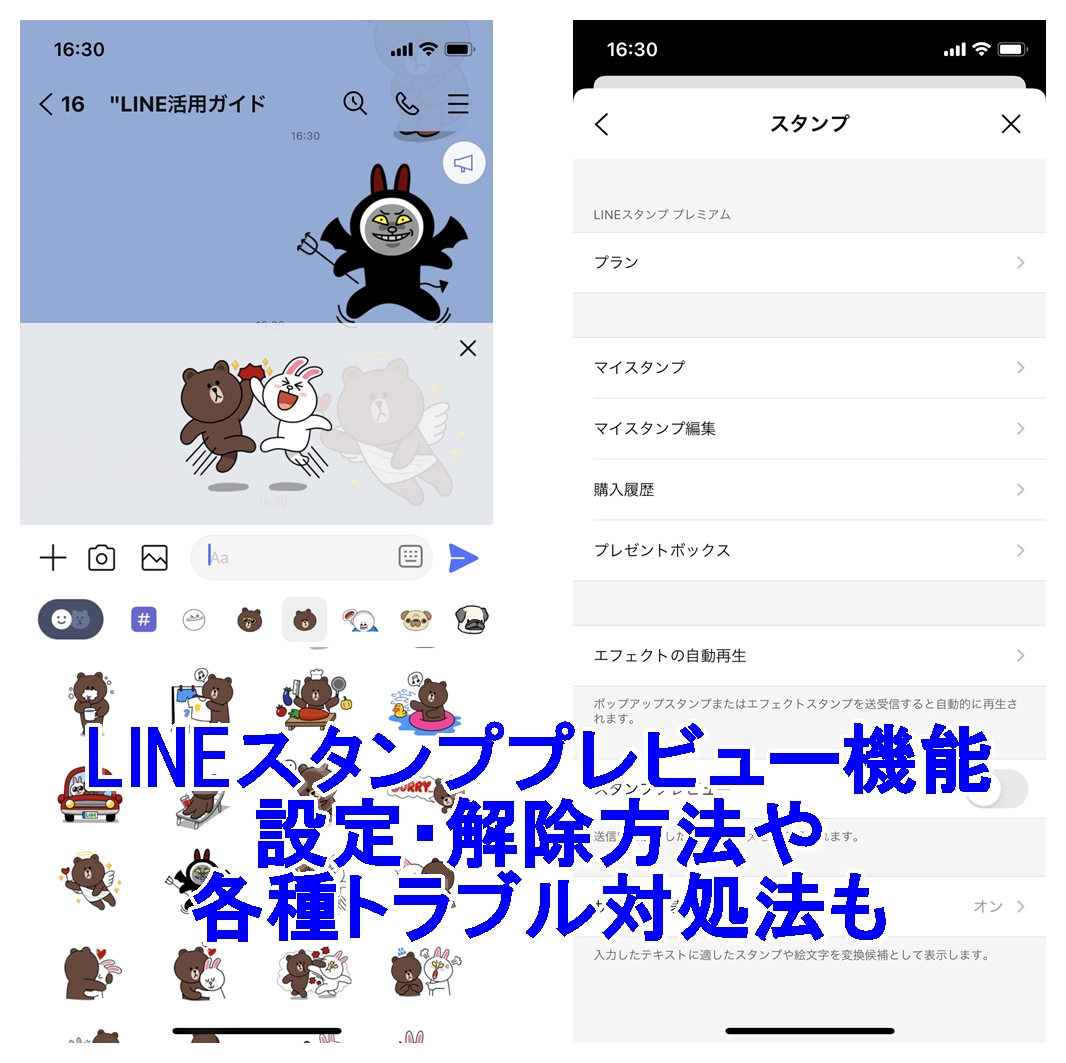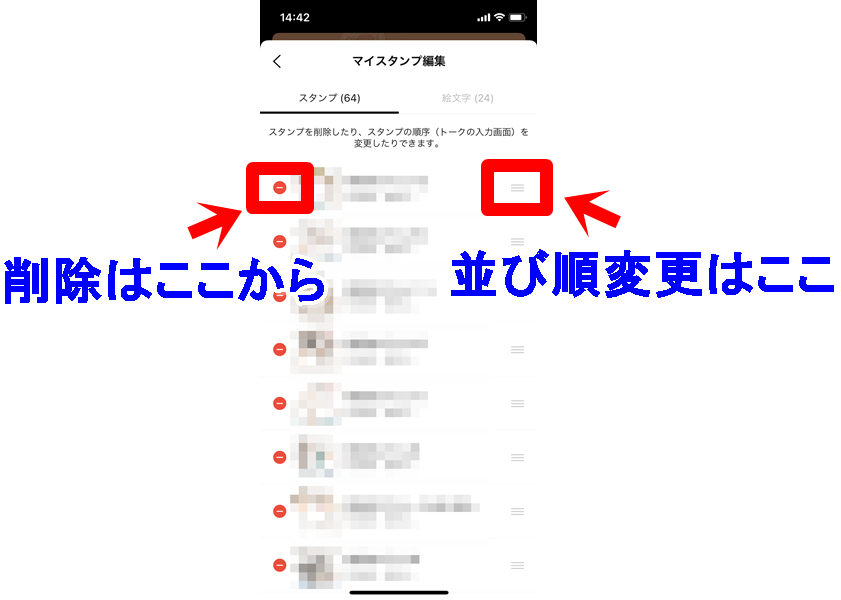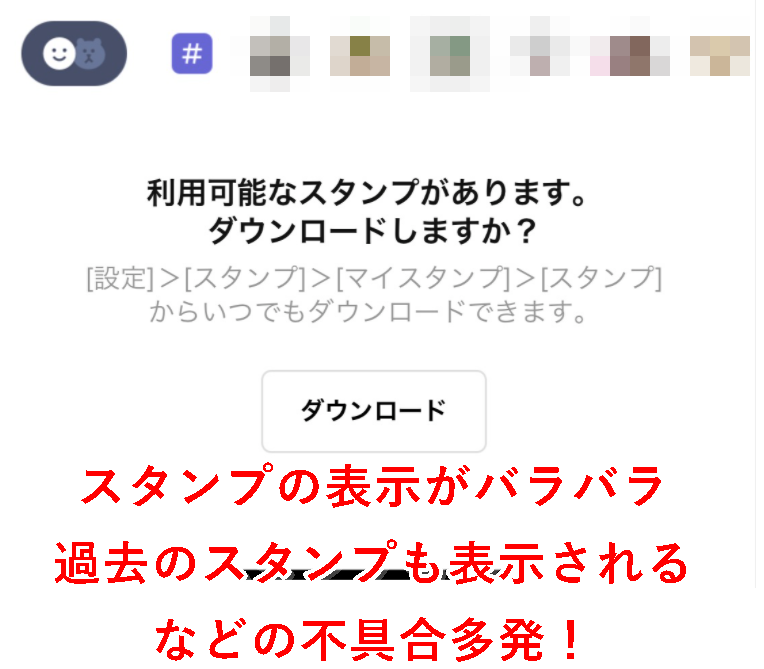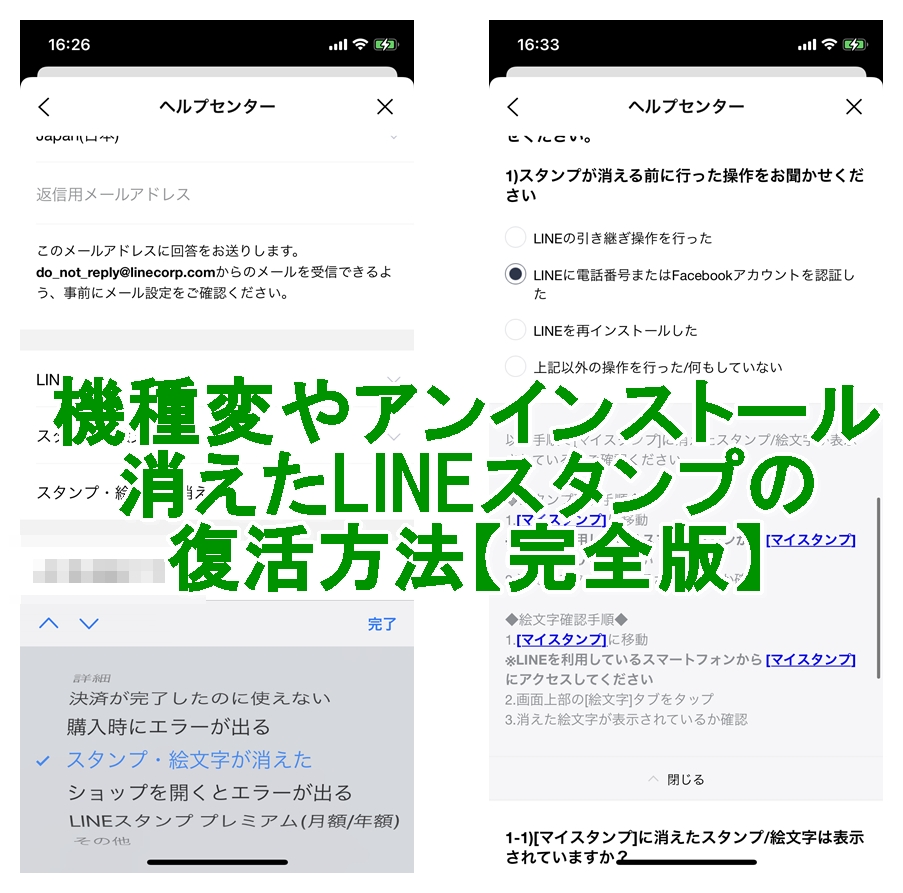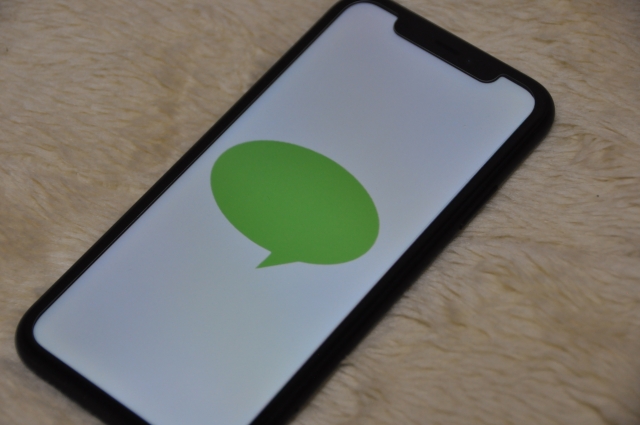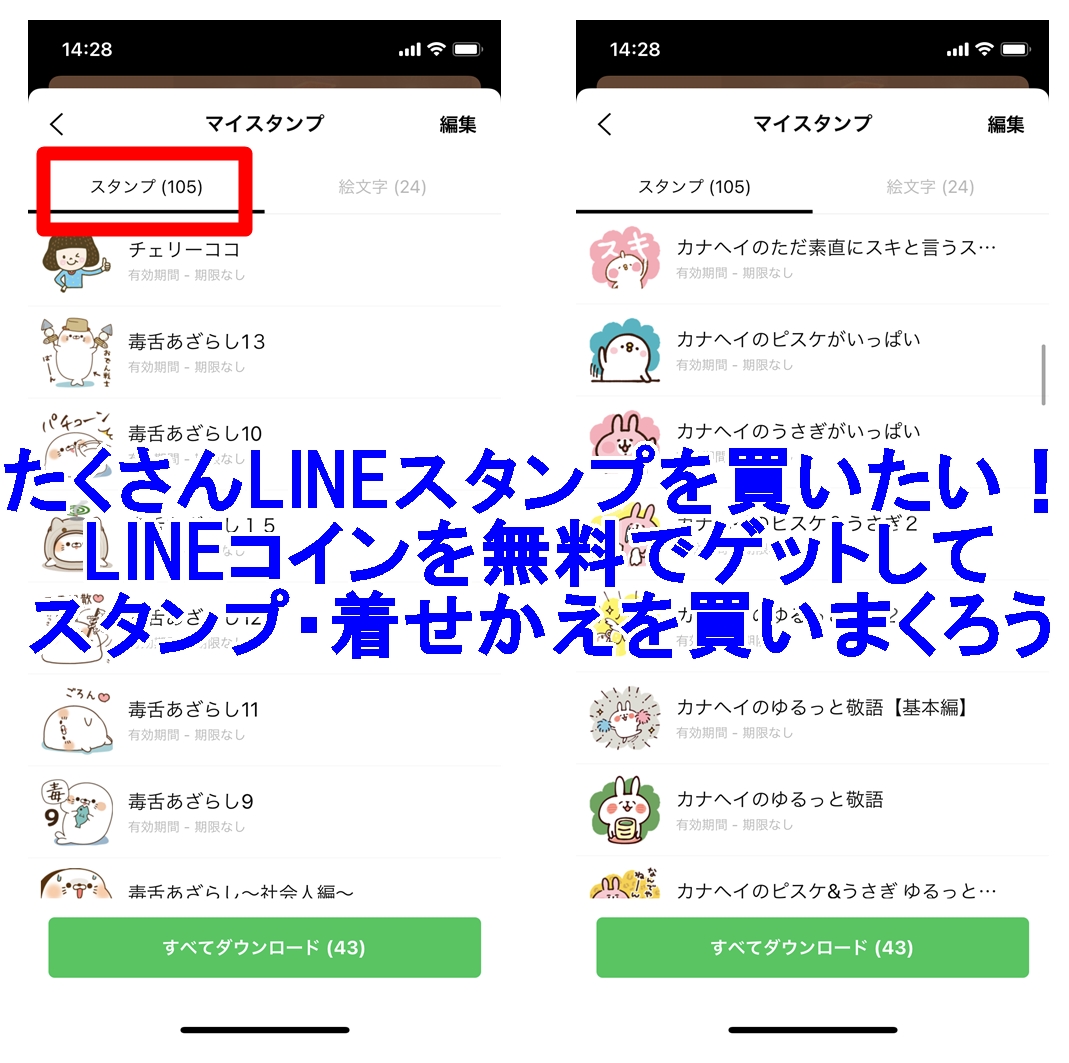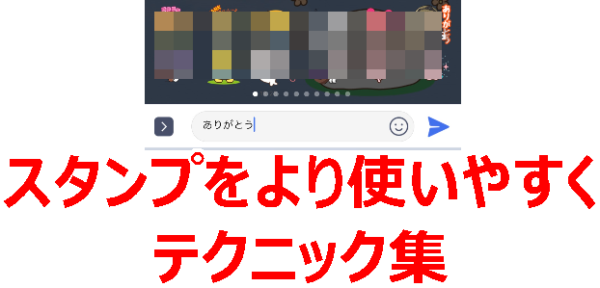
LINEスタンプはコミュニケーションツールとしては非常に有用で、うまく使えばより楽しいトークルームになります。ですので、LINEスタンプを使いやすくしておくのは非常に重要です!
管理人自身100種類以上のラインスタンプを購入し使っていますが、それらを素早く適切に使えるように並び替えをしています。
この記事では、LINEスタンプをよりスムーズに使うためのテクニックをまとめました。
スタンププレビューをオフに(連続して送る)
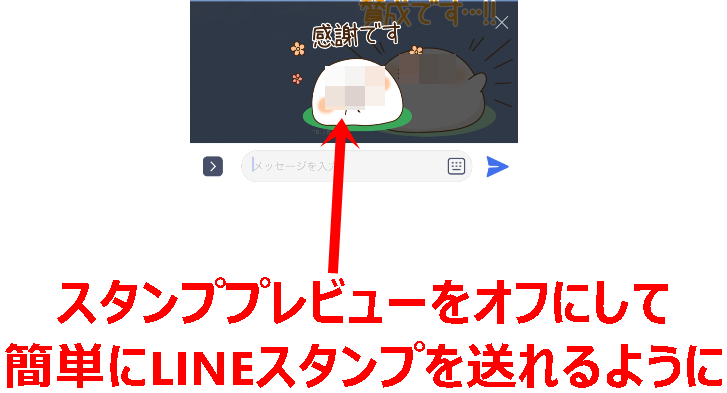
まず最初にLINEスタンプを送る際に「プレビュー」が表示される機能をオフにする方法です。こちらを設定しておくと、連続してスタンプを送れるようになるので非常にスピーディーに進みます。
やり方は簡単で、まずはホームタブより「歯車マーク」をタップします。
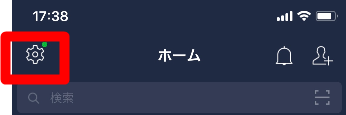
そして、「設定」より「スタンプ」を選択します。
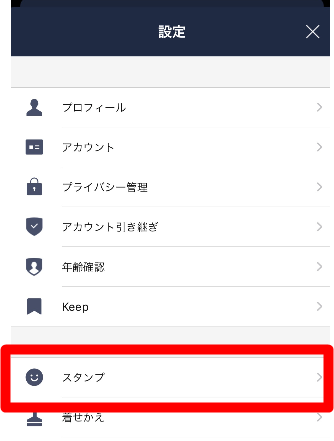
こちらのスタンププレビューをオフにしてください。ただし、こちらの設定をすると間違ってスタンプを送信してしまう危険性も高まります。
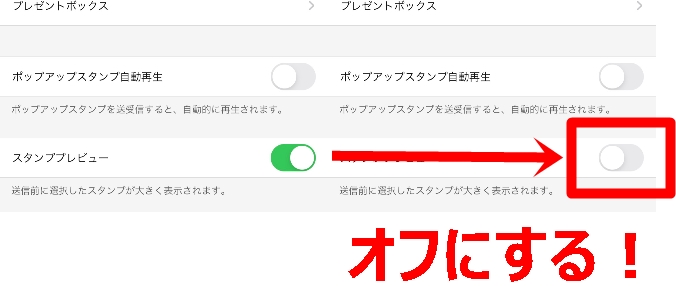
間違って送信してしまう事で関係性が崩れてしまうような事がある場合には、スタンププレビューはオンにしておいた方が無難です。スタンププレビューをオフにしておくと、タップ判定が認識されたらスタンプが送信されてしまいます。
スタンプのサジェスト機能を使う
スタンプはキーワードに反応してサジェスト表示されるようになっています。
たとえば、「ありがとう」を打ち込むと、それに関連したスタンプが候補として表示できる機能があります。
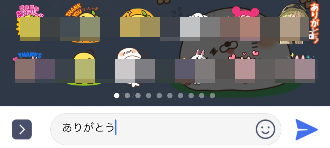
基本的には自分が所有しているスタンプで、それに該当するスタンプが一覧で表示されています。
一部鍵が付いたスタンプがありますが、それはまだ購入してないけれど自分に適したスタンプが表示される仕組みになっています。
こういったサジェスト表示してくれる機能を使うには以下の設定を行います。
- ホームタブ
- 【歯車】の設定マーク
- スタンプ
までは先程と同様に進み、次は「サジェスト表示」という部分をタップしてください。
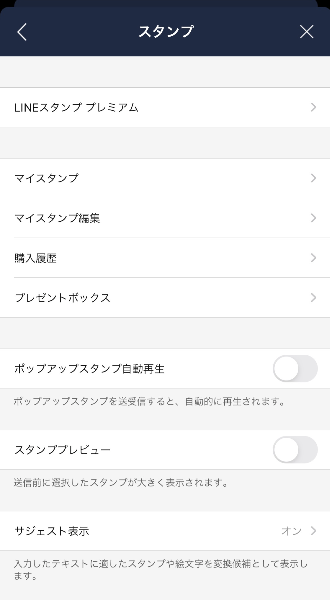
下の画像のように「サジェスト表示」が「オン」になっていればOKです。
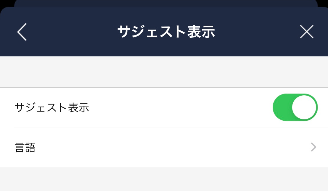
言語の設定も一応確認しておきましょう。日本人であれば、英語と日本語を設定しておけば問題ないでしょう。
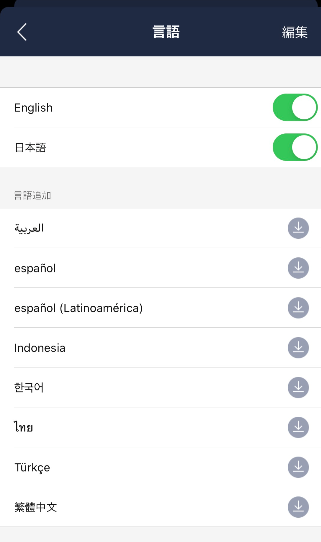
以上のように設定をしておけば、LINEスタンプのサジェスト機能を使うことができます。
スタンプの並べ替え
たくさんスタンプを持っている場合には、よく使う順に並べ替えをしておくと更に使いやすくなります。
スタンプの欄を右にスクロールしていくと「歯車マーク」があるので、そちらをタップしてください。
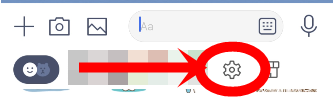
歯車マークをタップすると「マイスタンプ編集」が出てきます。こちらから右の「三」マークをタップすると並べ替えができます。
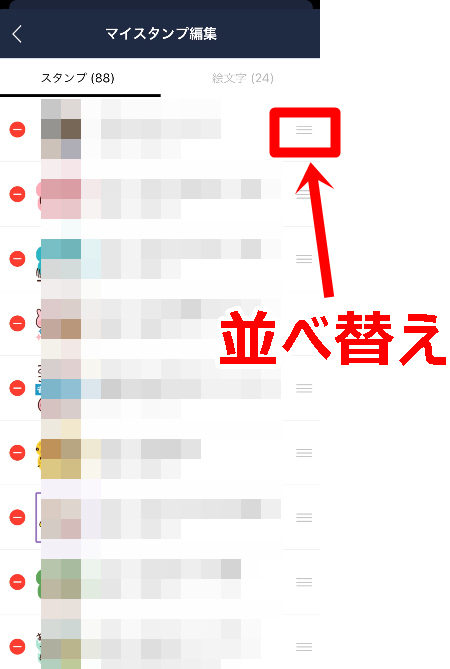
上から下に向かって並べると、実際にスタンプを使う際に左から右へと表示されるようになっています。
スタンプの削除
スタンプによっては使わないものとか、有効期限が切れたものがあります。そういったものは普段使うスタンプに表示させないようにしておくとスムーズに使いこなせるようになります。
削除する方法は左の「ー」マークをタップし、「削除」をタップすればOKです。
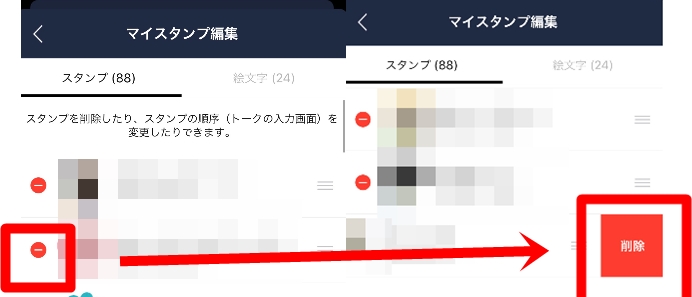
たくさんスタンプを持っていればいるほど、使いたいスタンプを探しづらくなるので、普段から使ってないなーと思ったら削除しておくと良いですね。
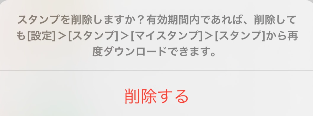
ちなみにですが、スタンプを削除する際に「スタンプを削除しますか?有効期限内であれば、削除しても(設定)>(スタンプ)>(マイスタンプ)>(スタンプ)から再度ダウンロードできます。」とあるように、削除したからといってなくなるわけでは有りません。
単純に普段使うスタンプ選択欄からの表示が消えるだけなので、その点はご安心ください。
以上がラインスタンプをスムーズに使うためのテクニック集です。これらを利用してLINEスタンプをスムーズに使えるようにしていけば、より楽しくLINEを使っていけます。